Annonse
 Det er mange kalendere og gjøremål-apper der ute, og for å være ærlig, tror jeg at jeg har prøvd nesten hver eneste en av dem. Den vanskeligheten jeg alltid har hatt, er at jeg ikke liker behovet for å verken åpne en applikasjon eller å besøke et nettsted for å sjekke kalenderen min. Etter min mening bør ethvert kalendersystem være fullt integrert i din vanlige internettbruk, og det skal være tilgjengelig på et raskt blikk.
Det er mange kalendere og gjøremål-apper der ute, og for å være ærlig, tror jeg at jeg har prøvd nesten hver eneste en av dem. Den vanskeligheten jeg alltid har hatt, er at jeg ikke liker behovet for å verken åpne en applikasjon eller å besøke et nettsted for å sjekke kalenderen min. Etter min mening bør ethvert kalendersystem være fullt integrert i din vanlige internettbruk, og det skal være tilgjengelig på et raskt blikk.
Når jeg tenker på et hvilket som helst online kalendersystem, har jeg definitivt lengst med Google Kalender. Årsaken er at det tilbyr omtrent alt du trenger i et personlig planleggingssystem - en oppgaveliste, enkel opprettelse av arrangementer og avtaler og tilgang via en stasjonær app eller nettstedet. Google Kalender er til og med tilgjengelig fra Google Mail, eller andre e-postklienter som Outlook 7 Verktøy for å synkronisere Microsoft Outlook med Google KalenderFor å synkronisere Outlook-kalenderen med Google, trenger du gode verktøy. Vi viser deg de beste for å ha begge kalenderne synkronisert. Les mer
eller Thunderbird Slik integrerer du Google Kalender i ThunderbirdDu bruker Thunderbird og Google Kalender, og lurer på hvordan du kan forene de to? Vi viser deg hvordan du fullstendig integrerer Google Kalender med Thunderbird. Les mer .Etter en stund pleier jeg alltid å slutte å bruke kalenderen min fordi jeg vanligvis er for opptatt til å sjekke den! Hvis du er som meg, vil du gjerne lære om et nyttig Google Kalenderkontroll plugin for Chrome som bringer kalenderen til fingerspissene når du surfer på nettet.
Installere Google Kalender Checker Plus
Når du først installerer Chrome-pluginen, vil du i utgangspunktet se alternativskjermen. Gå gjennom disse nøye, fordi det er mange veldig kule funksjoner som du kan aktivere på skjermen. For eksempler kan du aktivere “stemmeaktivering”, som vil varsle deg når en hendelse eller avtale er forestående med en lydstemme. Dette er ganske kult hvis du vil kunne gå bort fra datamaskinen din, men ikke vil gå glipp av kalendervarsler.
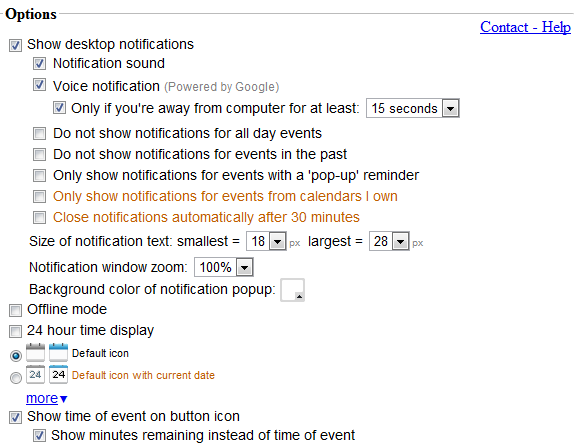
Når den er installert, vil pluginen sette inn et lite kalenderikon ved siden av posisjonsfeltet i nettleseren din. Hvis du ikke er logget inn ennå, venstreklikker du på ikonet og velger "Logg inn”For å logge på Google-kontoen der kalenderen din er lagret.
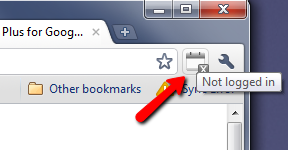
Når du er logget inn, er alt du trenger å gjøre for å få et raskt glimt av kalenderoversikten for i dag og i morgen, å sveve musen over ikonet. Du vil se en liten popup-liste som viser alle hendelser for de to dagene. Det blir ikke mye mer praktisk enn det!
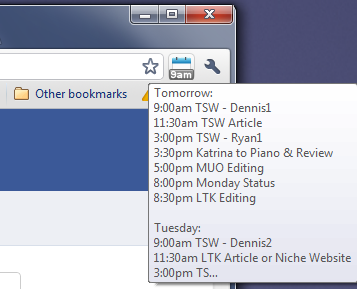
Hvis du vil se en fullverdig versjon av kalenderen din, bare venstre-klikk på ikonet. Når du gjør det, åpnes hele kalenderen i en popup-boks rett i nettleseren. I motsetning til så mange andre widgeter eller plugins der ute som integrerer deg med Google Kalender, gjør ikke denne en bare sender deg av gårde til Kalender-siden, det gir deg nesten full tilgang til Kalenderen rett innenfor nettleser.
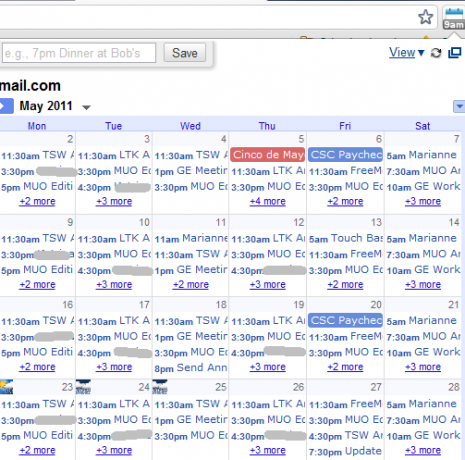
Vil du endre til ukentlig visning, eller se dagsorden for dagen? Bare klikk på Utsikt rullegardinmenyen og velg hvordan du vil at den integrerte kalenderen skal vises.
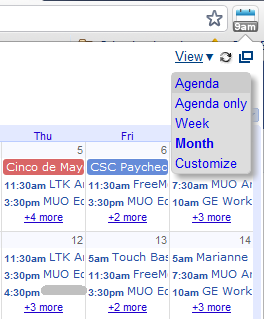
En annen fin funksjon er at hvis du vil vise avtaleinformasjon, behøver du fortsatt ikke å gå til den faktiske kalendernettstedet. Alt er tilgjengelig rett i tillegg. Bare klikk på et kalenderelement, så avtalsinformasjonen dukker opp på toppen av kalenderen. Hvis du klikker “Flere detaljer >>", Først da åpnes Google Kalender i en ny fane for detaljene for den hendelsen eller avtalen.
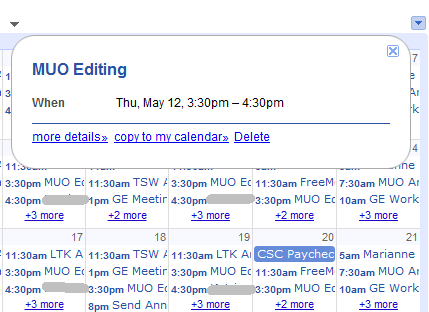
Du kan også legge til nye avtaler ved å enten raskt legge den inn i “Quick Add”-Feltet øverst i kalenderen, eller du kan klikke på hvilken som helst dag i måneden, så vises en popup-vindu der du kan skrive inn hendelsesdetaljene. Dette betyr at selv om du er midt i å bla gjennom Google-resultater eller lese en artikkel, innenfor bare et Med et par klikk på denne plugin-modulen kan du legge til en hendelse i kalenderen din uten å forlate nettstedet du er på.
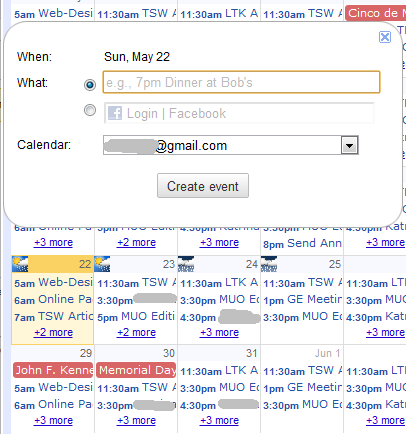
Det er noen få ekstra ekstra fordeler med dette Chrome-tillegget. Du vil legge merke til at i dag og de neste dagene har et lite ikon av været i øverste venstre hjørne av månedsvisningen. Hvis du klikker på dette ikonet, kan du se en rask 3-dagersvarsel for været - noe som absolutt hjelper når du planlegger disse turene og legger til avtaler og aktiviteter i kalenderen!
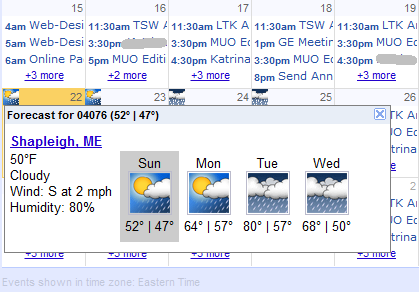
Når du klikker på “Utsikt"Rullegardinliste og velg"Tilpass”Fra menyen, blir du ført til den delen av Alternativer-siden der du kan tilpasse kalenderdisplayet ditt med HTML-kode. Ved hjelp av denne funksjonen kan du endre høyde, bredde, farger og mange andre skjermfunksjoner for popup-kalenderen. Klikk på "Kalenderhjelper”For å komme med koden som vil gjøre det du vil.
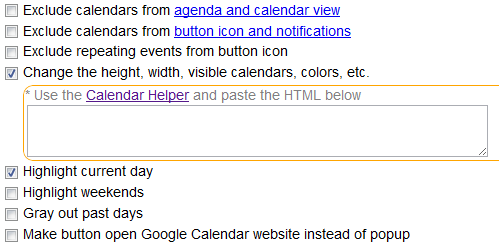
Som du kan se, er Calendar Checker Plus et ganske allsidig tillegg til Chrome som ganske mye vil utslette ethvert behov for å besøke selve Google Kalender-siden! Fra nå av kan du bare glide musen opp til Checker-ikonet i nettleseren din, og på få sekunder ha full tilgang til kalenderen og til alle dine avtaler.
Bruker du Kalenderkontroll? Hvilke funksjoner synes du er nyttige, og hva tror du mangler? Prøv det og del tankene dine i kommentarfeltet nedenfor!
Bildekreditt: uwbobio
Ryan har en BSc-grad i elektroteknikk. Han har jobbet 13 år innen automatisering, 5 år innen IT, og er nå en applikasjonsingeniør. Han var tidligere administrerende redaktør for MakeUseOf, han snakket på nasjonale konferanser om datavisualisering og har blitt omtalt på nasjonal TV og radio.


